Részletes beállítás x7

Örülök, hogy kedves olvasók, nézzük most beszéljünk arról, hogyan kell beállítani a X7. Tovább fog biztosítani telepítésének Oscar Mouse Editor szoftver.
- Régebbi verzióinak eltávolítása a program;
- A szoftver telepítése;
- Csatlakozás egy számítógéphez;
1. régebbi verzióinak eltávolítása Oscar Mouse Editor program is.
További helyes telepítését és konfigurálását a képre, meg kell győződnie arról, hogy a számítógép nem rendelkezik semmilyen nem régebbi verziói a program. Ehhez használjon szabványos eszköz ablakok «Programok hozzáadása / eltávolítása„. Eltávolítása után a kívánt tiszta adatbázis (keresztül lehetséges CCleaner), és indítsa újra a számítógépet. Mivel a szemetet is maradni, ha telepítette a játékot a számítógépen.
2. Telepítés Oscar Mouse Editor szoftver.
Tedd be a lemezt a meghajtóba, ha a meghajtó nincs jelen, töltse Oscar Mouse Editor ingyenes. lehet a honlapunkon. Kövesse az utasításokat helper:
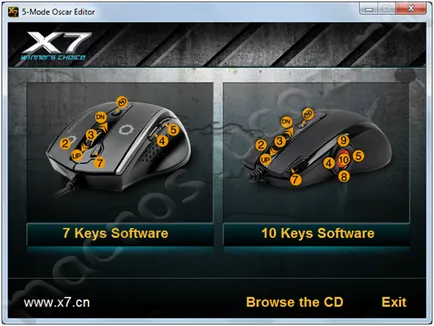
A választás a mi típusú egér, ebben az esetben, a gombok 7 vagy 10. Tekintsük a 7. példa a gombokkal. Kattintson a képre.
Ezután kattintson «Szoftver telepítése»
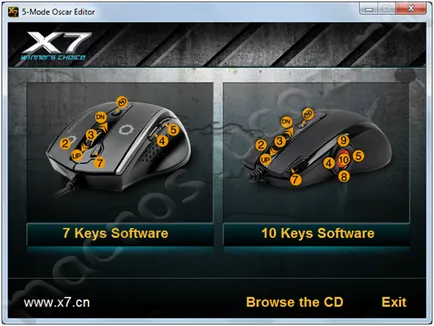
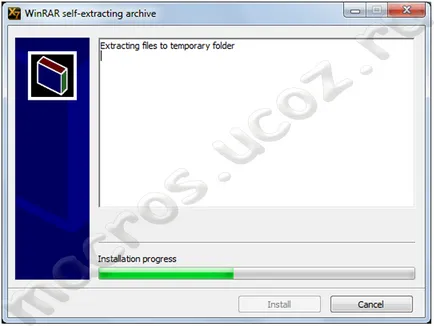
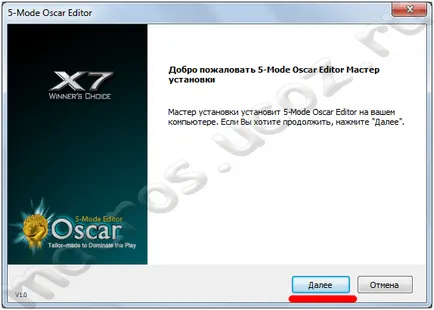
Egyetértünk abban, hogy a feltételek a licencszerződést, és kattintson a „Tovább”
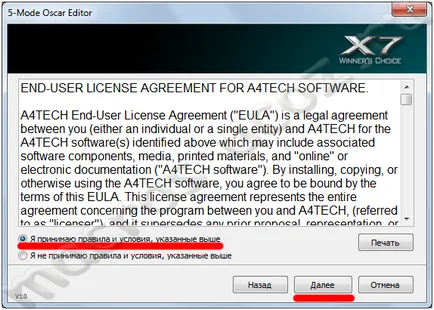
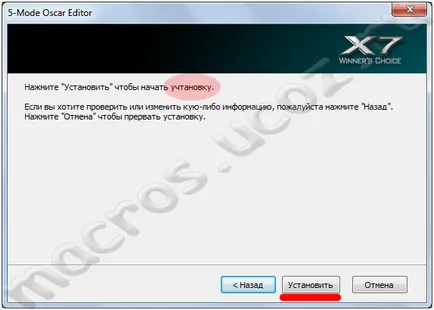
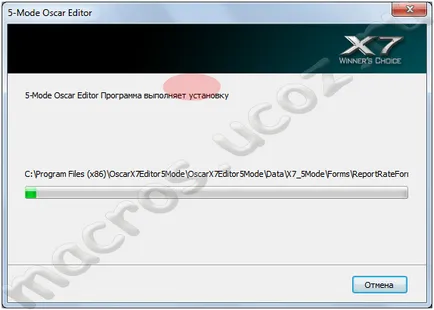
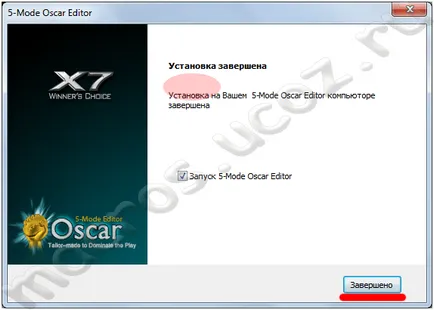
Ahogy azt jelölve, a program automatikusan elindul
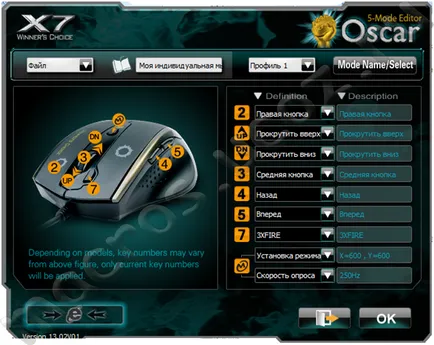
3. Csatlakoztassa az egeret a PC-re.
Mindent megtesz a fenti műveleteket már csatlakoztathatja a képre a számítógéphez USB porton keresztül. A számítógépes egér és most látni lehet dolgozni vele. Ha a számítógép nem látja az egeret, próbálja húzni az USB és dugja be egy másik portot.